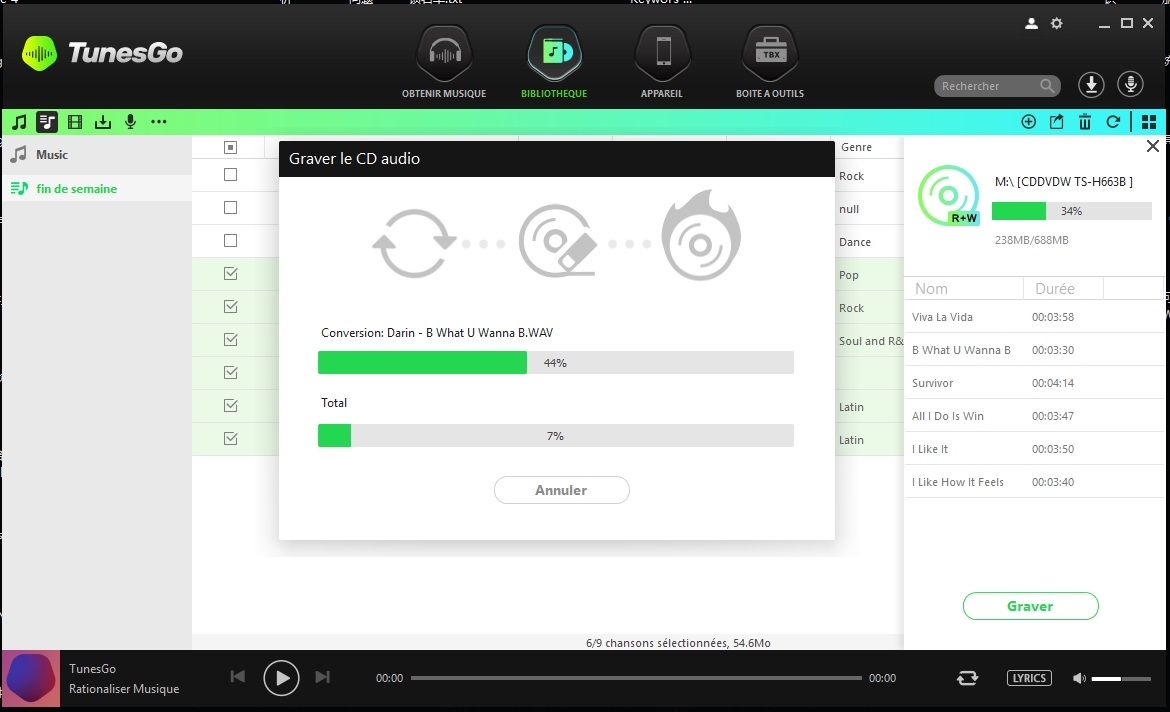Graver la musique iTunes vers un CD
Remarque: Votre PC/Mac doit avoir un graveur de CD avant de commencer ce processus
Etape 1. Lancez TunesGo
Téléchargez, installez et lancez TunesGo sur votre PC/Mac.

Etape 2. Cliquez sur Kit Outils > GRAVER CD
a. Sur la page principale, cliquez sur Kit Outils et sous l’option Kit Outil Musique, cliquez sur GRAVER CD.
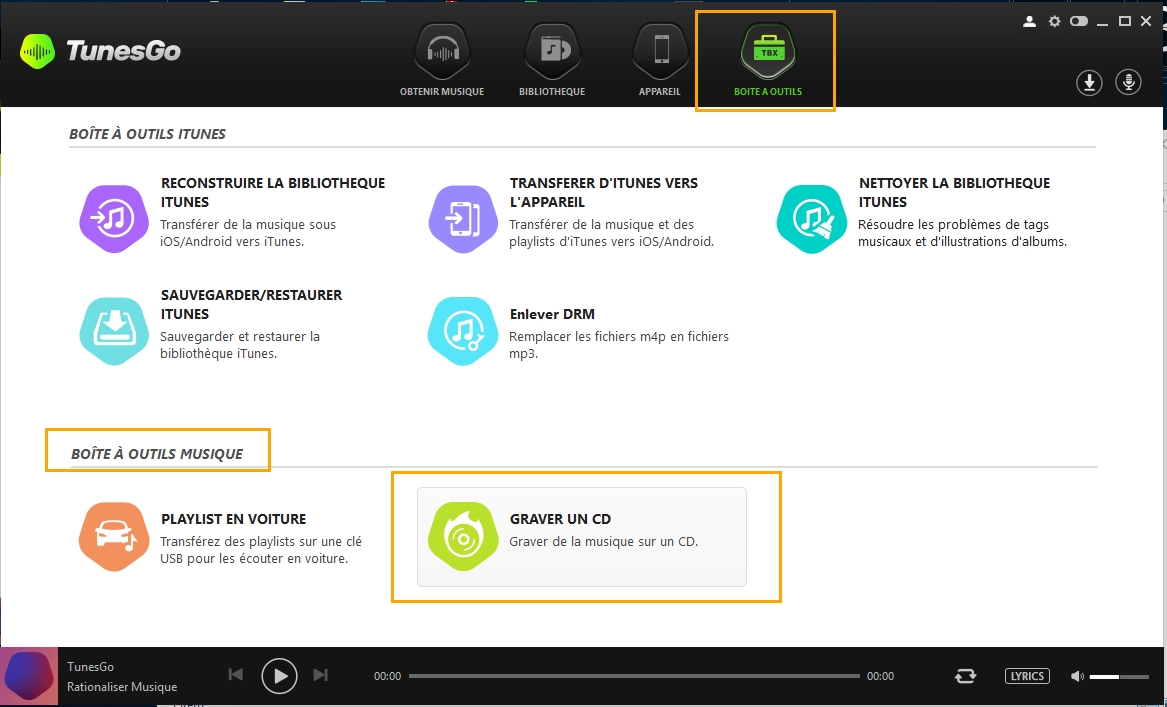
b. Vous irez dans la bibliothèque iTunes et un message pour graver le CD apparaitra.
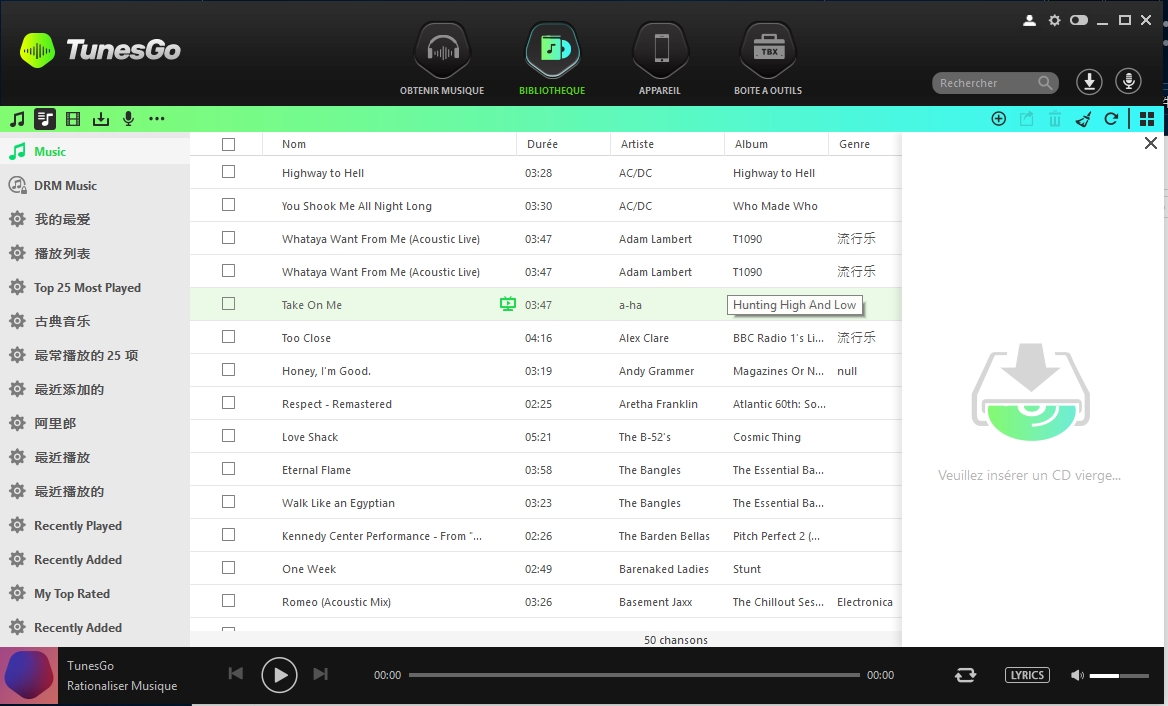
Etape 3. Insérez un CD vierge dans votre PC/Mac
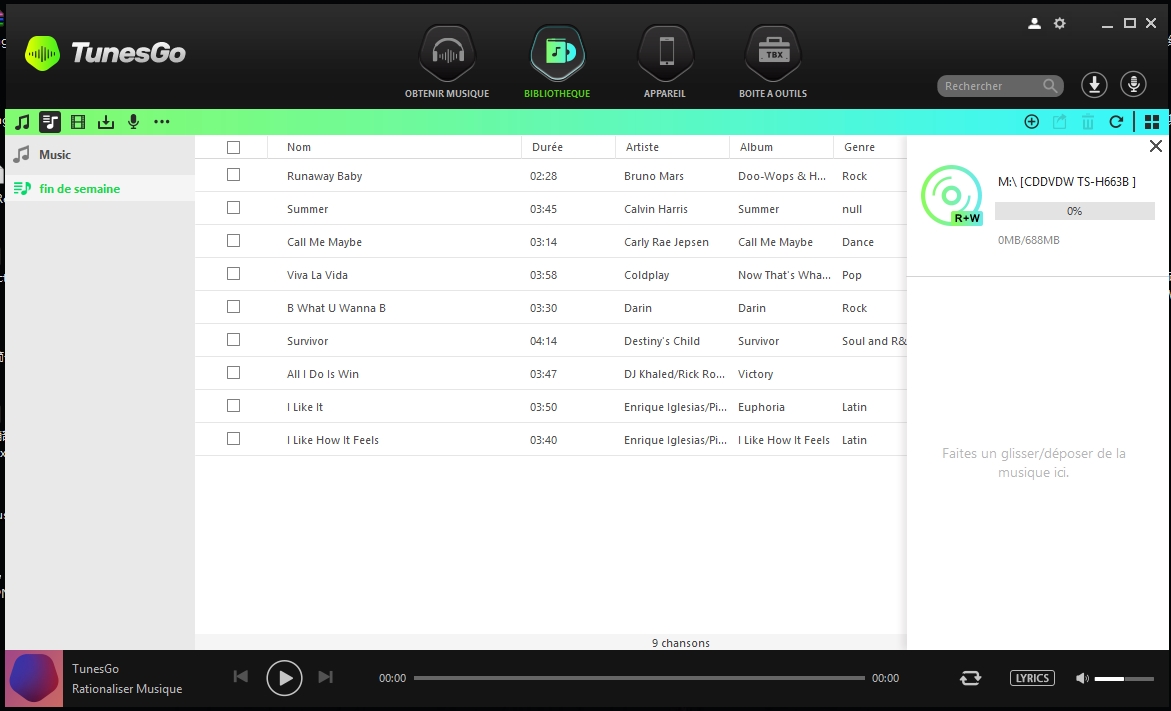
Etape 4. Sélectionnez et importez de la musique depuis la bibliothèque iTunes vers la liste de à graver dans la boite de dialogue
Depuis les musiques de la bibliothèque iTunes, sélectionnez celles que vous voulez graver et déposez les dans la liste des musiques à graver dans la boite de dialogue.
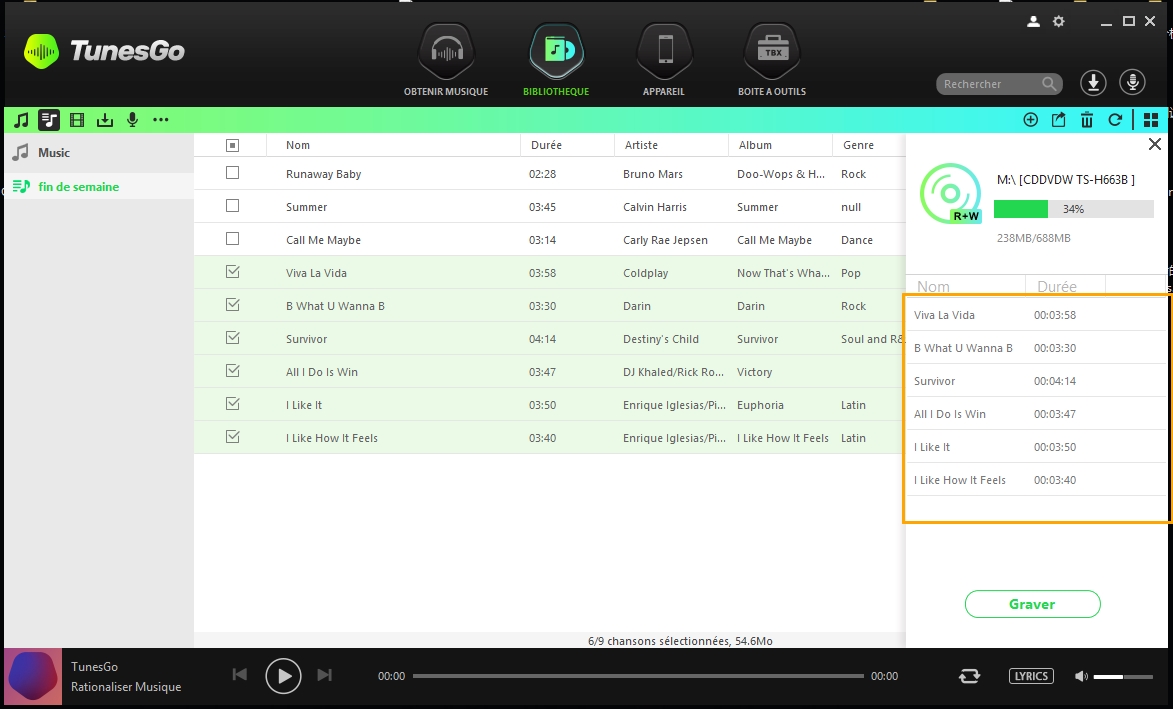
Astuces:
a. Vous pouvez aussi faire un clique-droit sur une playlist et sélecitonnez "Burn Playlist to CD" pour ajouter de la musique à la liste à graver.
b. Vous pouvez cliquer sur "Clear Playlist" pour vider la liste des musiques à graver.
Etape 5. Cliquez sur le bouton "Graver" en bas de la liste
Une fois que vous avez ajouté tous vos morceaux, cliquez sur Burn sous la liste pour commencer le processus.
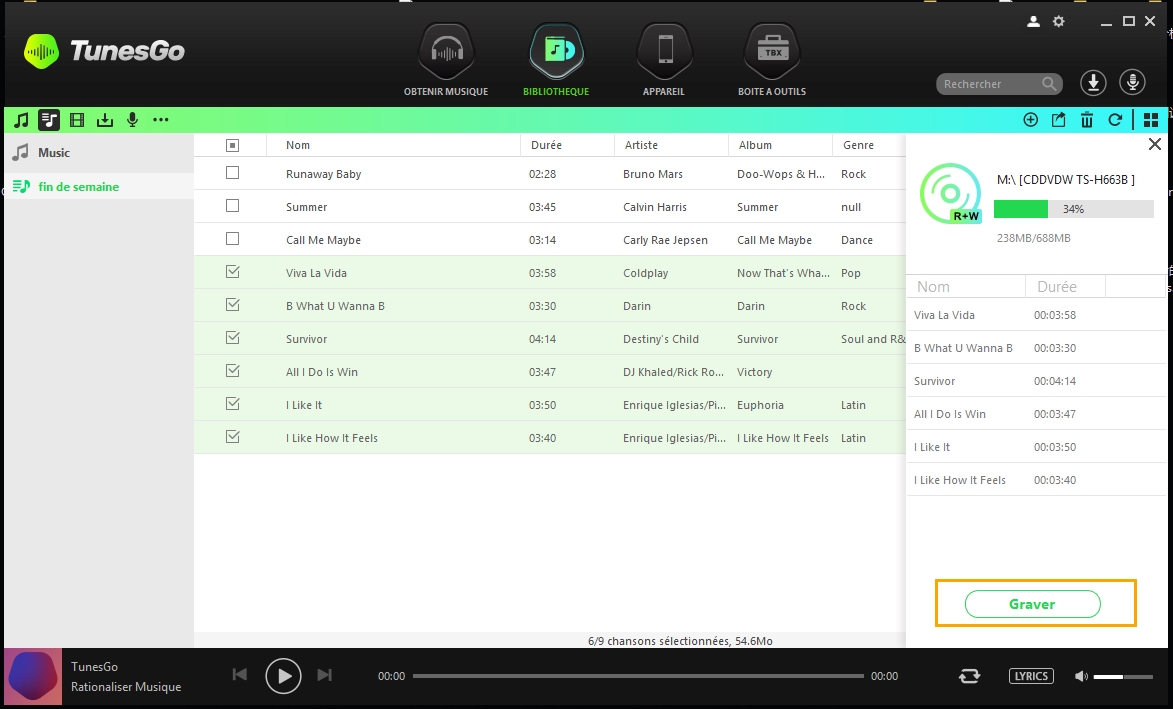
Etape 6. Succès de la gravure sur CD de la musique iTunes